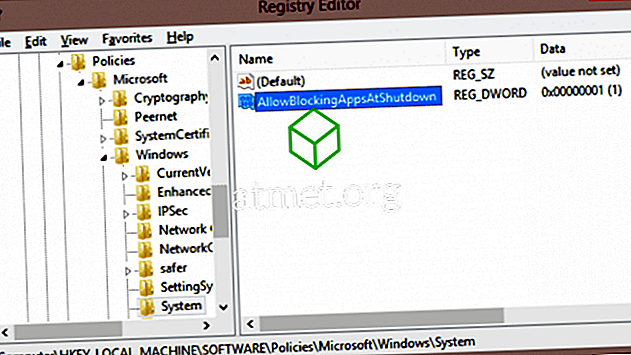Komut dosyasının çalışmasına izin vermek için PowerShell komut dosyalarını çalıştırmaya çalışırken PowerShell yürütme politikasını ayarlamanız gerekebilir. Aksi halde, “ scriptname yüklenemez çünkü bu sistemde çalışan scriptler devre dışı bırakılır. " hata mesajı.
Windows sisteminizde PowerShell betiğinin yürütülmesine izin vermek için bu öğreticiyi kullanın.
İlk önce, betiğin şu adımlarla çalışması engellenmediğinden emin olun:
- Betik simgesine sağ tıklayın ve ardından “ Özellikler ” seçeneğini seçin.
- “ Engellemeyi kaldır ” onay kutusunun seçili olduğundan emin olduktan sonra “ Tamam ” ı seçin.

Seçenek 1 - PS Komutanlığı
- “ Başlat ” düğmesini seçin ve “ powershell “ yazın.
- “ Windows PowerShell ” e sağ tıklayın, ardından “ Yönetici Olarak Çalıştır ” ı seçin.
- Aşağıdakini yazın, sonra “ Enter ” a basın:
Set-ExecutionPolicy RemoteSigned -Force
Seçenek 2 - Kayıt Defteri Anahtarı
- Windows Tuşunu basılı tutun, ardından Çalıştır penceresini açmak için “ R ” ye basın.
- “ Regedit ” yazıp “ OK ” tuşunu seçiniz:
- Aşağıdakine gidin:
- HKEY_LOCAL_Machine
- YAZILIM
- Microsoft,
- Güç kalkanı
- 1
- Shelllds
- Microsoft.Powershell
- “ Microsoft.PowerShell ” klasörünü sağ tıklayın, ardından “ Yeni ”> “ Dize değeri ” ni seçin.
- “ ExecutionPolicy “ yazın, sonra dize adını ayarlamak için “ Enter ” tuşuna basın.
- “ ExecutionPolicy “ yi açın, ardından “ Value data ” alanına “ RemoteSigned ” yazın.
- “ Tamam ” ı seçin.
Seçenek 3 - Grup İlkesi
Yürütme ilkesini ayarlamak için Grup İlkesi'ndeki ayarlar, bu yoldaki Grup İlkesi Yönetimi Düzenleyicisi'nde bulunabilir:
- İlkeler> Yönetim Şablonları> Windows Bileşenleri> Windows PowerShell> Komut Dosyası Yürütmeyi Aç